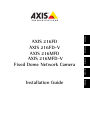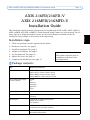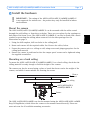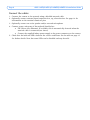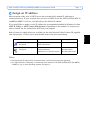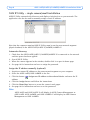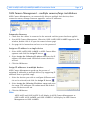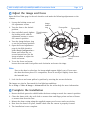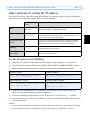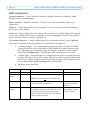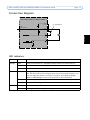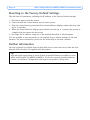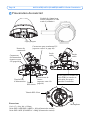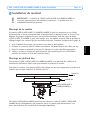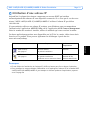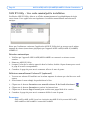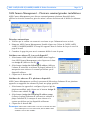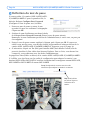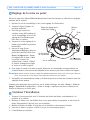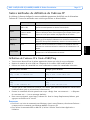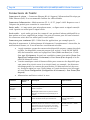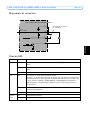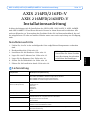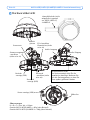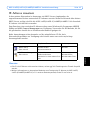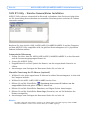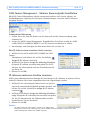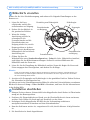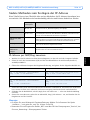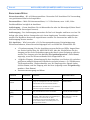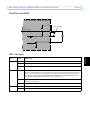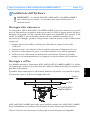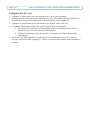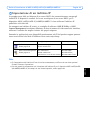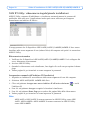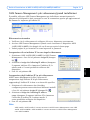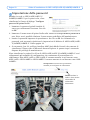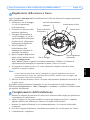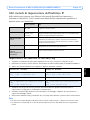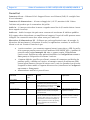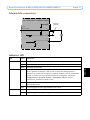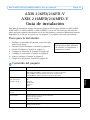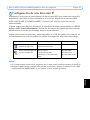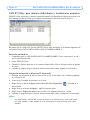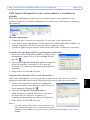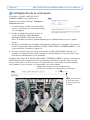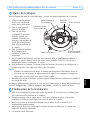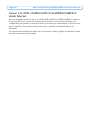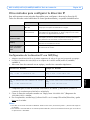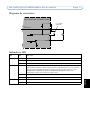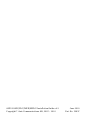Axis Communications AXIS 216MFD Manuale utente
- Categoria
- Telecamere di sicurezza
- Tipo
- Manuale utente
Questo manuale è adatto anche per

ENGLISH
FRANCAIS
DEUTSCH
ESPAÑOL
ITALIANO
AXIS 216FD
AXIS 216FD-V
AXIS 216MFD
AXIS 216MFD-V
Fixed Dome Network Camera
Installation Guide
La pagina si sta caricando...
La pagina si sta caricando...
La pagina si sta caricando...
La pagina si sta caricando...
La pagina si sta caricando...
La pagina si sta caricando...
La pagina si sta caricando...
La pagina si sta caricando...
La pagina si sta caricando...
La pagina si sta caricando...
La pagina si sta caricando...
La pagina si sta caricando...
La pagina si sta caricando...
La pagina si sta caricando...
La pagina si sta caricando...
La pagina si sta caricando...
La pagina si sta caricando...
La pagina si sta caricando...
La pagina si sta caricando...
La pagina si sta caricando...
La pagina si sta caricando...
La pagina si sta caricando...
La pagina si sta caricando...
La pagina si sta caricando...
La pagina si sta caricando...
La pagina si sta caricando...
La pagina si sta caricando...
La pagina si sta caricando...
La pagina si sta caricando...
La pagina si sta caricando...
La pagina si sta caricando...
La pagina si sta caricando...
La pagina si sta caricando...
La pagina si sta caricando...
La pagina si sta caricando...
La pagina si sta caricando...
La pagina si sta caricando...
La pagina si sta caricando...
La pagina si sta caricando...
La pagina si sta caricando...
La pagina si sta caricando...
La pagina si sta caricando...
La pagina si sta caricando...

Guida all’installazione di AXIS 216FD/216FD-V/216MFD/216MFD-V Pagina 45
ITALIANO
AXIS 216FD/216FD-V
AXIS 216MFD/216MFD-V
Guida all'installazione
Nel presente documento vengono fornite le istruzioni per installare la AXIS 216FD, AXIS
216FD-V, AXIS 216MFD e AXIS 216MFD-V nella propria rete. Per tutti gli altri aspetti
sull’utilizzo del prodotto, consultare il manuale dell’utente disponibile sul CD incluso nella
confezione oppure visitare il sito Web all’indirizzo www.axis.com/techsup.
Procedura di installazione
1. Controllare il contenuto della confezione utilizzando l'elenco fornito di seguito.
2. Panoramica dell’hardware. Vedere pagina 46.
3. Installare l’hardware. Vedere pagina 47.
4. Impostare un indirizzo IP. Vedere pagina 49.
5. Impostare la password. Vedere pagina 52.
6. Regolare la messa a fuoco. Vedere pagina 53.
7. Completa l'installazione. Vedere pagina 53.
Contenuto della confezione
Articolo Modello/varianti/note
Videocamera di rete AXIS 216FD: custodia resistente alla manomissione
AXIS 216FD-V/216MFD-V: custodia resistente agli atti vandalici
AXIS 216MFD: custodia resistente alla manomissione
AXIS 216MFD-V: custodia resistente agli atti vandalici
PS-H Alimentatore per uso interno
(specifico per il paese)
Europa
Regno Unito
Australia
USA / Giappone
Argentina
Corea
Prolunga del cavo di alimentazione Cavo di alimentazione da 1,8 m
Connettore della morsettiera Morsettiera di alimentazione I/O a 4 pin
Kit di montaggio Cacciavite per viti antimanomissione
Viti antimanomissione
Modello per la foratura
CD CD del prodotto, inclusi gli strumenti di installazione e altro software nonché la
documentazione del prodotto.
Documentazione cartacea AXIS 216FD/216FD-V/216MFD/216MFD-V Guida all'installazione (questo docu-
mento)
Certificato di garanzia Axis.
Importante
Il prodotto deve essere
utilizzato in conformità alle
leggi e alle disposizioni locali.

Pagina 46 Guida all’installazione di AXIS 216FD/216FD-V/216MFD/216MFD-V
Panoramica dell’hardware
Dimensioni
A x L x P = 94 x 144 x 132mm
Peso AXIS 216FD/216MFD = 425g (senza alimentatore)
Peso AXIS 216FD-V/216MFD-V= 580g (senza alimentatore)
Piastre di copertura
16mm di cavo di conduttura
(non incluso) che si adatta ad
AXIS 216FD-V/216MFD-V
Uscita audio
Ingresso
audio
Indicatore di
rete (LED)
Pulsante di
controllo
Connettore di
alimentazione
(vedere pagina 56)
Connettore di rete
(vedere pagina 56)
Connettore I/O (vedere
pagina 56)
Indicatore di
alimentazione
(LED)
Numero di serie (S/N)
Il numero di serie è richiesto
durante l'installazione. Prendere
nota del numerodi serie per poterlo
utilizzare come riferimento futuro.
Indicatore di
stato (LED)
Microfono

Guida all’installazione di AXIS 216FD/216FD-V/216MFD/216MFD-V Pagina 47
ITALIANO
Installazione dell'hardware
Montaggio della videocamera
La videocamera AXIS 216FD/216FD-V/216MFD/216MFD-V può essere montata con i cavi di
rete e di alimentazione che passano attraverso la parete o il soffitto oppure inseriti dall'alto o
dal basso. Su entrambi i lati del coperchio della cupola sono disponibili delle aperture. AXIS
216FD-V/216MFD-V puó anche essere adattata ad una conduttura metallica per la
protezione del cablaggio, quando si collega tramite l'apertura laterale. Vedere le illustrazioni
a pagina 46.
1. Eseguire due fori nel soffitto o nella parete utilizzando la sagoma fornita nella
confezione.
2. Connettere tutti i cavi richiesti. Vedere la sezione sottostante Collegamento dei cavi.
3. Bloccare la videocamera alla parete o al soffitto mediante viti e tasselli appropriati.
4. Verificare che la videocamera sia posizionata correttamente affinché sia possibile
stringere le viti antimanomissione con l’apposito cacciavite incluso nella confezione.
Montaggio a soffitto
Se si desidera montare la videocamera AXIS 216FD/216FD-V/216MFD/216MFD-V a soffitto
(in sospensione), verificare che il materiale del soffitto sia abbastanza solido per sostenere il
peso della videocamera.
È possibile fissare saldamente la videocamera mediante una piastra o un pannello in grado
di sostenerne il peso e facilitare il fissaggio delle viti.
AXIS 216FD/AXIS 216MFD puó anche essere installata usando Axis 216FD/AXIS 216MFD
Drop Ceiling Mount, che permette alla telecamera di essere montata piú discretamente.
Visitare il sito di www.axis.com per verificare gli accessori di montatura disponibili.
!
IMPORTANTE! - La custodia dell’AXIS 216FD/216FD-V/216MFD/216MFD-V
non è adatta per uso esterno – la telecamera può essere installata solo in
ambienti interni.
Piastra o
Asoffitto
AXIS 216FD/216FD-V
Viti
pannello
216MFD/216MFD-V

Pagina 48 Guida all’installazione di AXIS 216FD/216FD-V/216MFD/216MFD-V
Collegamento dei cavi
1. Collegare la videocamera alla rete mediante un cavo di rete schermato.
2. Connettere altre periferiche esterne (facoltativo) come, ad esempio, sistemi di allarme. Per
informazioni sui pin della morsettiera di alimentazione, vedere pagina 56
3. Collegare un altoparlante attivo (facoltativo) per fornire audio a due vie.
4. Collegare l'alimentazione mediante uno dei metodi elencati di seguito:
• PoE (Power over Ethernet). Se disponibile, questa é automaticamente rilevata
quando il cavo di rete é connesso (vedere sopra).
• Collegare l’alimentatore per uso interno al connettore di alimentazione sulla
videocamera.
5. Verificare che i LED indichino le condizioni di funzionamento corrette. Per ulteriori
dettagli, vedere la tabella a pagina 57. Notare che alcuni LED possono essere disabilitati
o spenti.

Guida all’installazione di AXIS 216FD/216FD-V/216MFD/216MFD-V Pagina 49
ITALIANO
Impostazione di un indirizzo IP
La maggior parte delle reti dispone di un server DHCP che automaticamente assegna gli
indirizzi IP ai dispositivi connessi. Se la rete non dispone di un server DHCP, per il
dispositivo AXIS 216FD/216FD-V/216MFD/216MFD-V viene utilizzato l'indirizzo IP
predefinito 192.168.0.90.
Per assegnare un indirizzo IP statico, si consiglia di utilizzare AXIS IP Utility o AXIS
Camera Management in ambiente Windows. In base al numero di videocamere da installare,
utilizzare il metodo che meglio si adatta alle proprie esigenze.
Entrambe le applicazioni sono disponibili gratuitamente sul CD del prodotto oppure possono
essere scaricate dal sito Web all’indirizzo www.axis.com/techsup.
Note
• Se l'assegnazione dell'indirizzo IP non è riuscita correttamente, verificare che non siano presenti
firewall a bloccare l’operazione.
• Per altri metodi di assegnazione o di rilevazione dell’indirizzo IP per il dispositivo AXIS 216FD/216FD-
V/216MFD/216MFD-V, ad esempio in altri sistemi operativi, vedere pagina 55.
Metodo Consigliato per… Sistema operativo
AXIS IP Utility
Vedere pagina 50
Videocamera singola
Piccole installazioni
Windows
AXIS Camera Management
Vedere pagina 51
Più videocamere
Grandi installazioni
Installazione in una diversa subnet
Windows 2000
Windows XP Pro
Windows 2003 Server

Pagina 50 Guida all’installazione di AXIS 216FD/216FD-V/216MFD/216MFD-V
AXIS IP Utility: videocamera singola/piccole installazioni
AXIS IP Utility consente di individuare e visualizzare automaticamente la presenza di
periferiche Axis sulla rete. L’applicazione inoltre può essere utilizzare per assegnare
manualmente un indirizzo IP statico.
Si tenga presente che il dispositivo AXIS 216FD/216FD-V/216MFD/216MFD-V deve essere
installato sullo stesso segmento di rete (subnet fisica) del computer sul quale è in esecuzione
AXIS IP Utility.
Rilevamento automatico
1. Verificare che il dispositivo AXIS 216FD/216FD-V/216MFD/216MFD-V sia collegato alla
rete e alimentato correttamente.
2. Avviare AXIS IP Utility.
3. Quando la videocamera verrà visualizzata, fare doppio clic su di essa per aprirne la home
page.
4. Vedere pagina 52 per istruzioni su come assegnare la password.
Assegnazione manuale dell'indirizzo IP (facoltativo)
1. Acquisire un indirizzo IP non utilizzato sullo stesso segmento di rete del computer.
2. Seleziona AXIS 216FD/AXIS 216MFD dalla lista
3. Clicca sul pulsante Assegna uno nuovo indirizzo IP all’unita selezionata e scrivi
l'indirizzo IP.
4. Fare clic sul pulsante Assegna e seguire le istruzioni visualizzate.
5. Fare clic sul pulsante Home Page per accedere alle pagine Web della videocamera.
6. Vedere pagina 52 per istruzioni su come impostare la password.
Note:
AXIS 216FD e AXIS 216FD-V saranno mostrate in AXIS IP Utility come AXIS
216FD. AXIS 216MFD e AXIS 216MFD-V saranno mostrate in AXIS IP Utility
come AXIS 216MFD.

Guida all’installazione di AXIS 216FD/216FD-V/216MFD/216MFD-V Pagina 51
ITALIANO
AXIS Camera Management: più videocamere/grandi installazioni
È possibile utilizzare AXIS Camera Management per individuare automaticamente la
presenza di più dispositivi Axis, mostrare lo stato di connessione, gestire gli aggiornamenti
del firmware e impostare gli indirizzi IP.
Rilevamento automatico
1. Verificare che la videocamera sia collegata alla rete e alimentata correttamente.
2. Avviare AXIS Camera Management. Quando verrà visualizzato il dispositivo AXIS
216FD/AXIS 216MFD, fare doppio clic su di esso per aprire la home page.
3. Vedere pagina 52 per istruzioni su come impostare la password.
Assegnazione di un indirizzo IP in una singola videocamera
1. Selezionare AXIS 216FD/AXIS 216MFD in AXIS Camera
Management e fare clic sul pulsante Assign IP (Assegna
IP) .
2. Selezionare Assign the following IP address (Assegnare
il seguente indirizzo IP) e immettere l'indirizzo IP, la
subnet mask e il router predefinito utilizzato dal
dispositivo.
3. Fare clic sul pulsante OK.
Assegnazione degli indirizzi IP in più videocamere
AXIS Camera Management facilita il processo di
assegnazione degli indirizzi IP di più videocamere,
suggerendo gli indirizzi IP in base a un intervallo specifico.
1. Selezionare le videocamere che si desidera
configurare possono essere selezionati differenti modelli
e fare clic sul pulsante Assign IP (Assegna IP) .
2. Selezionare Assign the following IP address
range (Assegnare il seguente indirizzo IP) e immettere
l'intervallo di indirizzi IP, la subnet mask e il
router predefinito utilizzato dal dispositivo.
3. Fare clic sul pulsante OK.
Note:
AXIS 216FD e AXIS 216FD-V saranno mostrate in AXIS Camera Management come AXIS
216FD. AXIS 216MFD e AXIS 216MFD-V saranno mostrate in AXIS Camera Management
come AXIS 216MFD.

Pagina 52 Guida all’installazione di AXIS 216FD/216FD-V/216MFD/216MFD-V
Impostazione della password
Quando si accede a AXIS 216FD/216FD-V/
216MFD/216MFD-V per la prima volta, viene
visualizzata la finestra di dialogo "Configura
password di primo livello."
1. Immettere la password, quindi inserirla di
nuovo per confermarne l'esattezza. Fare clic
su OK.
2. Immettere il nome utente di primo livello nella finestra di dialogo Immetti password di
rete. Nota: non è possibile eliminare il nome utente predefinito dell'amministratore.
3. Inserire la password impostata in precedenza e fare clic su OK. Se si dimentica la
password, sarà necessario ripristinare le impostazioni di fabbrica di AXIS 216FD/216FD-
V/216MFD/216MFD-V. Vedere pagina 56.
4. Se necessario, fare clic su Sì per installare AMC (Axis Media Control) che consente di
visualizzare il flusso video in Microsoft Internet Explorer. A questo scopo è necessario
disporre dei privilegi di amministratore.
Viene visualizzata la pagina Live View di AXIS 216FD/216FD-V/216MFD/216MFD-V con i
collegamenti agli strumenti di configurazione che consentono di personalizzare la
videocamera. Note AXIS 216FD e AXIS 216FD-V saranno mostrate in nel browser come
AXIS 216FD. AXIS 216MFD e AXIS 216MFD-V saranno mostrate in nel browser come AXIS
216MFD..
Configurazione: fornisce tutti gli strumenti
necessari per configurare la videocamera.
Guida: visualizza la
Guida in linea relativa
alla modalità di
utilizzo della
videocamera.

Guida all’installazione di AXIS 216FD/216FD-V/216MFD/216MFD-V Pagina 53
ITALIANO
Regolazione della messa a fuoco
Aprire la pagina Immagini dal vivo dell'interfaccia Web ed effettuare le seguenti operazioni
nella videocamera:
1. Allentare la vite di fissaggio
e le viti di regolazione
dell'inclinazione.
2. Posizionare l'obiettivo nella
posizione desiderata.
3. Stringere delicatamente la
vite di fissaggio e le viti di
regolazione dell'inclinazione
per bloccare la videocamera
nella posizione desiderata.
4. Girare la ghiera di
bilanciamento delle
immagini per impostare la
posizione orizzontale.
5. Aprire la pagina Regolazione
messa a fuoco nell'interfaccia
Web in Configurazione
base> Messa a fuoco e seguire le istruzioni visualizzate. Utilizzare la finestra di
regolazione delle immagini per impostare la messa a fuoco e lo zoom.
6. Per impostare la messa a fuoco e lo zoom, allentare le rispettive levette in senso
antiorario e ruotare le ghiere.
Note:
A causa della rifrazione della cupola, l’immagine puó apparire leggermente sfocata una
volta posizionata la cupola. Per compensare questo difetto, mettere a fuoco un oggetto piú
vicino rispetto all’area che si desiderava.
7. Bloccare le levette di messa a fuoco e di zoom nella posizione desiderata ruotando le viti
in senso orario.
È possibile inoltre ottimizzare l'immagine in caso di condizioni di ridotta luminosità.
Selezionare Configurazione > Video e immagine > Avanzate e consultare la Guida in linea
per ulteriori informazioni.
Completamento dell'installazione
1. Ruotare lo schermo di protezione di colore nero all'interno della cupola per posizionare
correttamente la videocamera.
2. Pulire la cupola con un panno morbido e asciutto per rimuovere polvere e impronte
digitali; utilizzare un soffietto per rimuovere la polvere dall'obiettivo.
3. Montare la cupola utilizzando le viti antimanomissione e il cacciavite inclusi nella
confezione.
4. Ora che la cupolaé posizionata, controllare nuovamente che la telecamera sia a fuoco.
5. L'installazione è completata.
Ghiera di bilanciamento
Levetta messa a fuoco
Levetta zoom
inclinazione
Vite di regolazione
immagini
Vite di fissaggio
Vite di regolazione
inclinazione

Pagina 54 Guida all’installazione di AXIS 216FD/216FD-V/216MFD/216MFD-V
Accesso a AXIS 216FD/216FD-V/216MFD/216MFD-V da
Internet
Una volta installata, la videocamera AXIS 216FD/216FD-V/216MFD/216MFD-V è
accessibile dalla rete LAN. Per accedere alla videocamera da Internet, è necessario
configurare i router di rete per consentire il traffico dei dati in entrata, operazione che
solitamente viene effettuata su una porta specifica. Per ulteriori istruzioni sul router, fare
riferimento alla documentazione.
Per ulteriori informazioni relative a questo e altri argomenti, visitare il sito Web del supporto
tecnico di Axis all'indirizzo www.axis.com/techsup

Guida all’installazione di AXIS 216FD/216FD-V/216MFD/216MFD-V Pagina 55
ITALIANO
Altri metodi di impostazione dell’indirizzo IP
Nella tabella sotto riportata sono illustrati altri metodi disponibili per impostare o
individuare l'indirizzo IP. Tutti i metodi sono disponibili per impostazione predefinita e
possono essere tutti disabilitati.
Impostazione dell'indirizzo IP con ARP/Ping
1. Acquisire un indirizzo IP sullo stesso segmento di rete cui è connesso il computer in uso.
2. Individuare il numero di serie indicato sull'etichetta di AXIS 216FD/216FD-V/216MFD/216MFD-V.
3. Aprire una finestra MS-DOS sul computer e digitare i seguenti comandi:
4. Verificare che il cavo di rete sia connesso alla videocamera e quindi avviare/riavviare la
videocamera, scollegando e ricollegando l’alimentazione.
5. Chiudere la finestra MS-DOS una volta visualizzato il messaggio "Risposta da 192.168.0.125: ...’
oppure un messaggio simile.
6. Nel browser immettere http://<indirizzo IP> nel campo dell’ indirizzo e premere Invio sulla tastiera.
Note
• Per aprire una finestra MS-DOS in Windows: dal menu Start, scegliere Esegui... e digitare cmd. Fare clic su OK.
• Per utilizzare il comando ARP su un sistema operativo Mac OS X, servirsi dell'utilità Terminal, in Applicazioni >
Utilità.
Sistema operativo Note
UPnP™
Windows
(ME o XP)
Se abilitato sul computer, la videocamera viene rilevata automaticamente
e aggiunta a “Risorse di rete”.
Bonjour
MAC OSX
(versione 10.4 o
successive)
Si applica a browser con supporto Bonjour. Selezionare il segnalibro
Bonjour nel browser (ad esempio Safari) e fare clic sul collegamento per
accedere alle pagine Web della videocamera.
AXIS Dynamic DNS
Service
Tutti Un servizio gratuito fornito da Axis che consente di installare la
videocamera in modo facile e veloce. È necessaria una connessione a
Internet senza proxy http. Per ulteriori informazioni, visitare il sito Web
all’indirizzo www.axiscam.net.
ARP/Ping
Tutti Vedere più avanti. È necessario eseguire il comando entro 2 minuti dal
collegamento dell'alimentazione alla videocamera.
Visualizzazione delle
pagine di
amministrazione del
server DHCP
Tutti Per visualizzare le pagine di amministrazione del server DHCP di rete,
vedere la documentazione specifica del server.
Sintassi di Windows: Esempio di Windows
arp -s <Indirizzo IP> <Numero di serie>
ping -l 408 -t <Indirizzo IP>
arp -s 192.168.0.125 00-40-8c-18-10-00
ping -l 408 -t 192.168.0.125
Sintassi di UNIX/Linux/Mac: Esempio di UNIX/Linux/Mac
arp -s <Indirizzo IP> <Numero di serie>
temp
ping -s 408 <Indirizzo IP>
arp -s 192.168.0.125 00:40:8c:18:10:00
temp
ping -s 408 192.168.0.125

Pagina 56 Guida all’installazione di AXIS 216FD/216FD-V/216MFD/216MFD-V
Connettori
Connettore di rete - Ethernet RJ-45. Supporti Power over Ethernet (PoE). Si consiglia l’uso
di cavi schermati.
Connettore di alimentazione - A basso voltaggio da 5,1V CC, massimo 3.8W. Vedere
l’etichetta sul prodotto per la connessione dei poli
±.
Audio in - 3.5 mm per microfono in mono o segnale mono line-in (il canale sinistro é usato
da un segnale in stereo).
Audio out - Audio in output che puó essere connesso ad un sistema di indirizzo pubblico
(PA), oppure ad un altoparlante con amplificatore integrato. Un paio di cuffie possono essere
collegate. Un connettore stereo deve essere usato per l'audio out.
Morsettiera di alimentazione I/O - Utilizzata per varie applicazioni come, ad esempio, la
rilevazione del movimento, l’attivazione di eventi, la registrazione continua, la notifica di
allarmi e così via. Fornisce l’interfaccia per:
• 1 uscita transistor - per connettere apparati esterni come relays o LED. Le perife-
riche connesse possono essere attivate mediante AXIS VAPIX API, o i pulsanti di
controllo nella pagina Immagini dal vivo, o oppure tramite il Tipo Evento.
L’uscita verrà visualizzata come attiva (visualizzato in Configurazione evento >
Stato porta) se il dispositivo di allarme è attivato.
• 1 ingresso digitale: specifico per allarmi, consente di connettere periferiche che
possono aprire o chiudere un circuito, ad esempio: sensori di movimento (PIR),
contatti porta/finestra, rilevatori di rottura vetri e così via. Quando viene ricevuto
il segnale lo stato cambia e l’ingresso diventa attivo (visualizzato in Configurazi-
one evento > Stato porta).
• Alimentazione ausiliaria e presa di terra
Funzione Numero
pin
Note Specifiche
Terra (GND) 1
Alimentazione ausiliaria
3.3V CC
2 Il pin può essere utilizzato anche per
alimentare una periferica ausiliaria.
Note: Questo pin puó essere usato solo
per alimentazione in uscita.
Corrente massima: 50 mA.
Ingresso digitale 3 Collegare a terra (GND) per attivarlo
oppure lasciare isolato (o scollegato)
per disattivarlo.
Non collegare una tensione
superiore a 10V CC.
Uscita transistor 4 Un transistor di tipo NPN open-collec-
tor con connessione dell'emettitore col-
legato al polo di terra. Se si utilizza un
relé esterno, è necessario collegare un
diodo in parallelo al carico per proteg-
gere il dispositivo da sovratensioni
transitorie.
Carico massimo = 50 mA
Tensione massima = 24V CC
(ingresso per il transistor)

Guida all’installazione di AXIS 216FD/216FD-V/216MFD/216MFD-V Pagina 57
ITALIANO
Schema delle connessioni
Indicatori LED
LED Colore Indicazione
Rete Verde Luce fissa: connessione di rete a 100 Mbit/s. Luce lampeggiante: attività di rete.
Giallo Luce fissa: connessione di rete a 10 Mbit/s. Luce lampeggiante: attività di rete.
Spento Assenza di connessione.
Stato Verde Luce verde fissa: condizioni di normale utilizzo.
Nota: è possibile configurare il LED di stato in modo che rimanga spento in
condizioni di normale utilizzo oppure in modo da ottenere una luce intermittente
quando si effettua l'accesso alla videocamera. Per configurarlo, selezionare
Configurazione > Opzioni di sistema > Impostazioni LED. Per ulteriori
informazioni, consultare la Guida in linea.
Giallo Luce fissa: durante l’avvio o il ripristino delle impostazioni predefinite di fabbrica o
della configurazione.
Rosso Luce lampeggiante lenta: aggiornamento non riuscito.
Alimentazione Verde Normale utilizzo.
Giallo Luce lampeggiante verde/gialla: aggiornamento firmware.
o
z
AXIS 216FD/216FD-V/216MFD/216MFD-V
3.3V
max. 50mA
4
o
3
o
o
2
1
Esempio:
pulsante

Ripristino delle impostazioni di fabbrica
Questa procedura consentirà di ripristinare le impostazioni di fabbrica per tutti i parametri,
incluso l'indirizzo IP.
1. Scollegare l'alimentazione dalla videocamera.
2. Tenere premuto il pulsante Control e ricollegare il cavo di alimentazione.
3. Tenere premuto il pulsante di comando fino a quando l'indicatore di stato non inizia a
lampeggiare in giallo (l'operazione può richiedere fino a 15 secondi).
4. Quando l'indicatore di stato diventa verde (l'operazione può richiedere fino a 1 minuto)
la procedura è completata e sono state ripristinate le impostazioni di fabbrica per la
telecamera.
5. Reinstallare AXIS 216FD/216FD-V/216MFD/216MFD-V utilizzando uno dei metodi
descritti nel presente documento.
È possibile inoltre ripristinare le impostazioni di fabbrica mediante l’interfaccia Web. Per
ulteriori informazioni, consultare la Guida in linea o il Manuale per l'utente.
Ulteriori informazioni
Il Manuale per l’utente è disponibile sul sito Web di Axis all’indirizzo www.axis.com oppure
sul CD fornito con il prodotto.
Suggerimento
Visitare il sito di Axis all’indirizzo www.axis.com/techsup per verificare se sono
stati pubblicati aggiornamenti del firmware per la videocamera AXIS 216FD/216FD-
V/216MFD/216MFD-V. Per conoscere la versione installata del firmware, vedere la
pagina Configurazione base negli strumenti di configurazione.
La pagina si sta caricando...
La pagina si sta caricando...
La pagina si sta caricando...
La pagina si sta caricando...
La pagina si sta caricando...
La pagina si sta caricando...
La pagina si sta caricando...
La pagina si sta caricando...
La pagina si sta caricando...
La pagina si sta caricando...
La pagina si sta caricando...
La pagina si sta caricando...
La pagina si sta caricando...
La pagina si sta caricando...
La pagina si sta caricando...
La pagina si sta caricando...
-
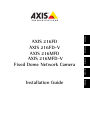 1
1
-
 2
2
-
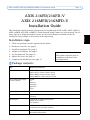 3
3
-
 4
4
-
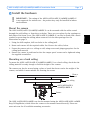 5
5
-
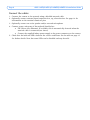 6
6
-
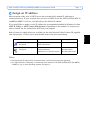 7
7
-
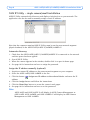 8
8
-
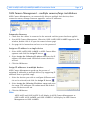 9
9
-
 10
10
-
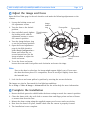 11
11
-
 12
12
-
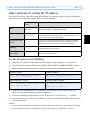 13
13
-
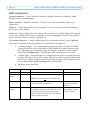 14
14
-
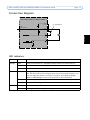 15
15
-
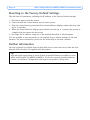 16
16
-
 17
17
-
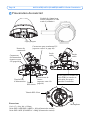 18
18
-
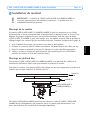 19
19
-
 20
20
-
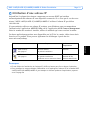 21
21
-
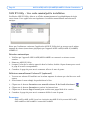 22
22
-
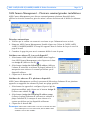 23
23
-
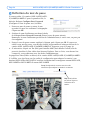 24
24
-
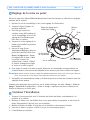 25
25
-
 26
26
-
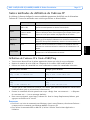 27
27
-
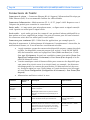 28
28
-
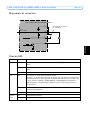 29
29
-
 30
30
-
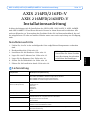 31
31
-
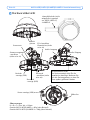 32
32
-
 33
33
-
 34
34
-
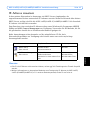 35
35
-
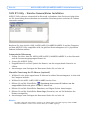 36
36
-
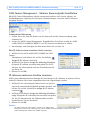 37
37
-
 38
38
-
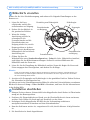 39
39
-
 40
40
-
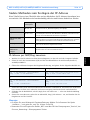 41
41
-
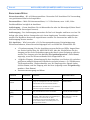 42
42
-
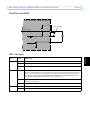 43
43
-
 44
44
-
 45
45
-
 46
46
-
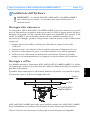 47
47
-
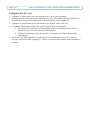 48
48
-
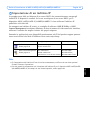 49
49
-
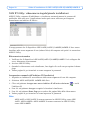 50
50
-
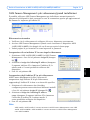 51
51
-
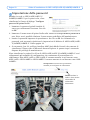 52
52
-
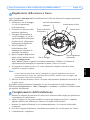 53
53
-
 54
54
-
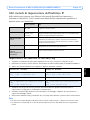 55
55
-
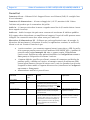 56
56
-
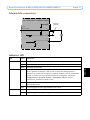 57
57
-
 58
58
-
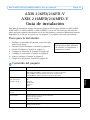 59
59
-
 60
60
-
 61
61
-
 62
62
-
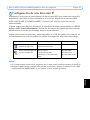 63
63
-
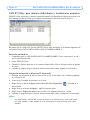 64
64
-
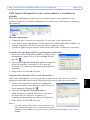 65
65
-
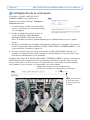 66
66
-
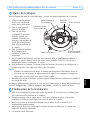 67
67
-
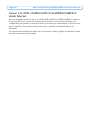 68
68
-
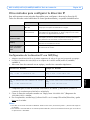 69
69
-
 70
70
-
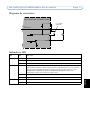 71
71
-
 72
72
-
 73
73
-
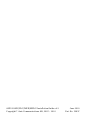 74
74
Axis Communications AXIS 216MFD Manuale utente
- Categoria
- Telecamere di sicurezza
- Tipo
- Manuale utente
- Questo manuale è adatto anche per
in altre lingue
Documenti correlati
-
Axis Communications 18613 Manuale utente
-
Axis AXIS P3301 Manuale utente
-
Axis AXIS 207 Manuale utente
-
Axis Communications P3301 Manuale utente
-
Axis Communications 225FD Manuale utente
-
Axis Communications 209FD Manuale utente
-
Axis Communications 209FD Manuale utente
-
Axis Communications 209MFD Manuale utente
-
Axis 209FD Manuale utente
-
Axis Communications 209FD/FD-R Manuale utente